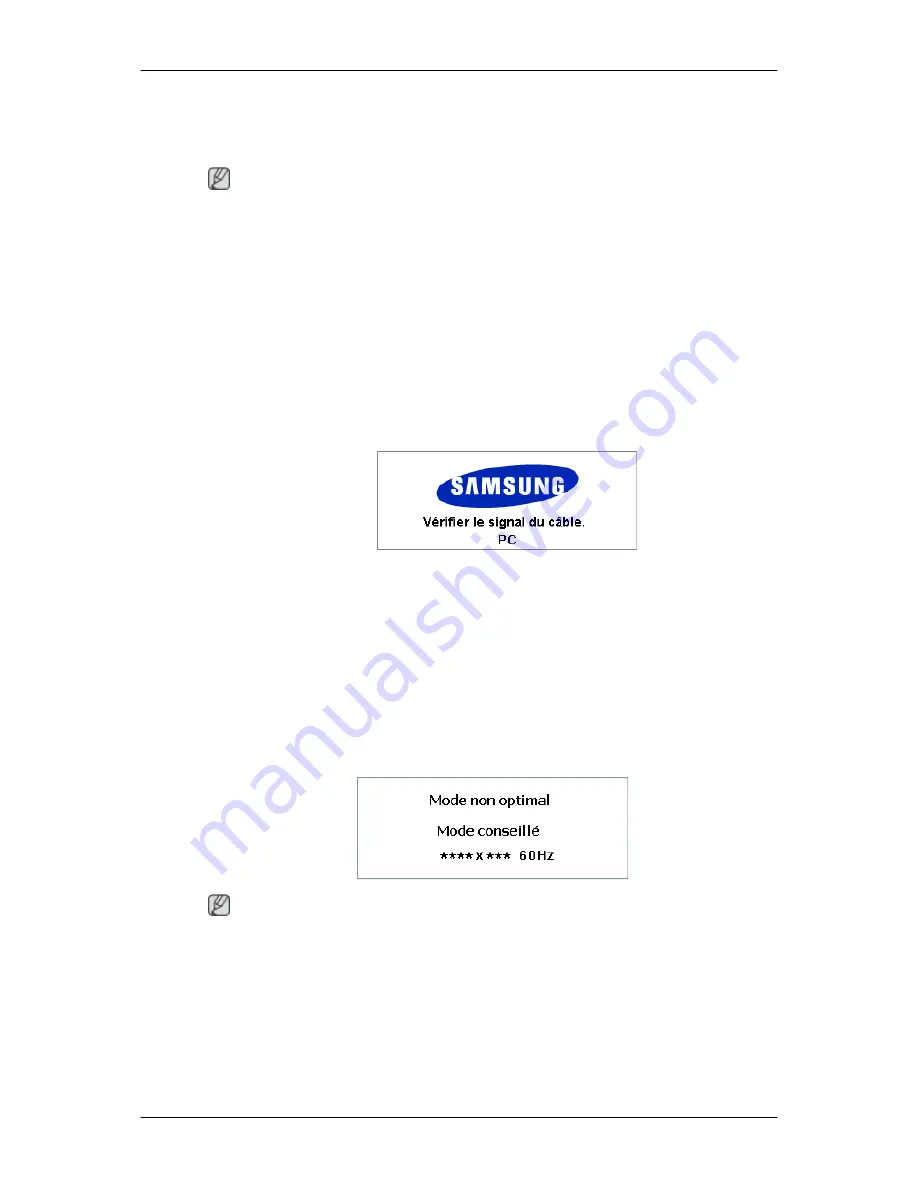
Résolution des problèmes
Vérification de la fonction Autotest
Remarque
Vérifiez ce qui suit avant d'appeler le service d'assistance. Contactez un Centre de service pour les
problèmes que vous ne pouvez pas résoudre vous-même.
Vérification de la fonction Autotest
1.
Mettez hors tension votre ordinateur et l'écran LCD.
2.
Débranchez le câble vidéo à l'arrière de l'ordinateur.
3.
Allumez l'écran LCD.
L'image illustrée ci-dessous ("
Vérif. câble signal
") apparaît sur un arrière-plan noir lorsque
l'écran LCD fonctionne correctement, mais qu'il ne détecte aucun signal vidéo : Lorsque le mon-
iteur est en mode Auto-test, le voyant d'alimentation LED est vert et la figure est en mouvement
sur l'écran.
4.
Éteignez votre écran à plasma et reconnectez le câble vidéo. Ensuite, allumez à la fois votre
ordinateur et l'écran LCD.
Si votre écran LCD n'affiche rien après avoir suivi la procédure précédente, vérifiez votre contrôleur
vidéo et votre système informatique ; votre écran fonctionne correctement.
Messages d'avertissements
L'affichage de l'écran peut être d'une résolution supérieure à 1920 x 1080. Cependant, le message
suivant s'affichera pendant une minute ; pendant ce temps, vous pouvez choisir de modifier la résolution
de l'écran ou de rester dans le mode en cours. Si la résolution est supérieure à 85 Hz, un écran noir
s'affiche ; l'écran LCD ne prend pas en charge plus de 85 Hz.
Remarque
Reportez-vous à la rubrique Spécifications > Présélection des modes de temporisation pour déterminer
les résolutions ou fréquences prises en charge par l'écran LCD.
Entretien et nettoyage
1) Entretien du boîtier de l'écran LCD.
Nettoyez le boîtier à l'aide d'un chiffon doux après avoir débranché le cordon d'alimen-
tation.
90






































